Jak przenieść WeChat na kartę SD, aby naprawić błąd braku pamięci w Androidzie?
Autorstwa: Nathan E. Malpass, Ostatnia aktualizacja: 14 grudnia 2019 r
Mam telefon z Androidem i bardzo go używam. Cóż, wiele osób za dużo używa telefonu i myślę, że jestem jedną z tych osób. Często robię zdjęcia i filmy, a to zajmuje zbyt dużo miejsca na moim urządzeniu. Teraz mówi, że nie ma wystarczającej ilości dostępnego miejsca. Jedna aplikacja, którą chcę przenieś na moją kartę SD is WeChat. Jak mam to zrobic?
~ Użytkownik smartfona z Androidem
Część I: WprowadzenieCzęść II: Naprawianie niewystarczającej ilości miejsca w Androidzie poprzez przeniesienie aplikacji na kartę SDCzęść III: Inne poprawki do pełnego miejsca do przechowywaniaCzęść IV: Wnioski
Ludzie również czytająJak wykonać kopię zapasową karty SD urządzenia z systemem AndroidPrzewodnik odzyskiwania karty SD Samsung: Odzyskiwanie danych z karty SD Samsung
Część I: Wprowadzenie
Wiele osób cały czas korzysta ze smartfonów. Wypełniają go zdjęciami, filmami, aplikacjami i wieloma mediami. Dlatego czasem się zapełnia. Kiedy dostaniesz "niewystarczająca ilość dostępnego miejsca" wiadomość w telefonie, oznacza to, że nie masz wystarczającej ilości miejsca na dysku.
Możesz tego nie wiedzieć, ale twoje miejsce do przechowywania (na smartfonie z Androidem) jest podzielone na trzy typy. Są to pamięć USB, pamięć systemowa i zewnętrzna karta SD, jeśli taką masz. Tylko niewielka część miejsca do przechowywania jest przydzielona do pamięci systemowej. Większość z nich znajduje się w pamięci USB. Większość aplikacji jest domyślnie zapisana w pamięci USB (pamięci wewnętrznej). Dlatego gdy w pamięci wewnętrznej brakuje miejsca, pojawia się komunikat o błędzie.
Jak więc naprawić ten błąd? Przeczytaj nasz przewodnik poniżej:

Część II: Naprawianie niewystarczającej ilości miejsca w Androidzie poprzez przeniesienie aplikacji na kartę SD
Gdy w telefonie jest za mało miejsca, możesz doświadczyć wielu rzeczy. Nie można zapisać plików dla jednego. Twój telefon może również ulec awarii lub zwolnić. Możesz także nie być w stanie zaktualizować swoich aplikacji. Co powinieneś z tym zrobić? Cóż, to łatwe.
Musisz przenieść aplikacje (i ich pliki) na kartę SD. Jak być może nie wiesz, aplikacje zajmują dużo miejsca w pamięci, zwłaszcza że muszą być cały czas aktualizowane. Zawierają one samą aplikację, powiązane z nią pliki, a nawet pamięć podręczną. Dlatego możesz zaoszczędzić więcej miejsca w pamięci wewnętrznej, przenosząc aplikacje w stronę karty SD.
Chociaż może być konieczne zwrócenie uwagi, że nie wszystkie aplikacje można faktycznie przenieść na kartę SD. To zależy od twórców aplikacji. Może to również zależeć od producenta telefonu. Dlatego musisz sprawdzić, czy Twój telefon rzeczywiście umożliwia przeniesienie aplikacji na kartę SD.
Wechat Brak karty pamięci? Jak przesłać dane
W tym przewodniku poniżej możesz dowiedzieć się, jak przenieść WeChat na kartę SD. Wykonanie poniższych kroków pozwoli Ci również przenieść inne aplikacje. Sprawdź to:
- Krok 01 - Przejdź do Ustawień.
- Krok 02 - Przejdź do menu aplikacji.
- Krok 03 - Przejdź do magazynu.
- Krok 04 - Wybierz żądaną aplikację. W tym przypadku WeChat.
- Krok 05 - Znajdź przycisk Zmień.
Może to znajdować się obok opcji Wewnętrzna pamięć współdzielona. Sprawdź, czy można go przenieść na kartę SD. Jeśli stwierdzisz, że opcja Przenieś na kartę SD jest w rzeczywistości szara, oznacza to, że nie możesz przenieść aplikacji w kierunku karty SD z pamięci wewnętrznej. - Krok 06 - Naciśnij przycisk Zmień.
- Krok 07 - Wybierz kartę SD.
- Krok 08 - Postępuj zgodnie z następnymi instrukcjami, aby przesłać aplikację (np. WeChat) w kierunku karty SD.
Część III: Inne poprawki do pełnego miejsca do przechowywania
Jedną z poprawek do pełnego miejsca do przechowywania jest przeniesienie plików, których zwykle nie używasz, do komputera. Jeśli chcesz go przywrócić, możesz to zrobić również. Narzędzie, którego musisz użyć, to FoneDog's Android Data Backup & Restore.
Poniżej znajdują się Zalety i funkcje tego narzędzia:
01 - Umożliwia tworzenie kopii zapasowych plików z urządzenia za pomocą kilku prostych kliknięć. Możesz nawet wybrać pliki do wykonania kopii zapasowej za pomocą jego selektywnej funkcji.
02 - Umożliwia tworzenie kopii zapasowych aplikacji i danych zawartych w tych aplikacjach.
03 - Pozwala wyświetlić podgląd danych kopii zapasowej i przywrócić je na dowolnym urządzeniu z Androidem.
04 - Obsługuje w przybliżeniu ponad 8000 Urządzenia z Androidem.
05 - Jest w stu procentach bezpieczny i nie zawiera żadnego złośliwego oprogramowania ani wirusów. Tylko Ty masz dostęp do swoich danych i kopii zapasowych.
06 - Chroni twoje dane i zapewnia, że nie zostaną w żaden sposób nadpisane.
07 - Daje ci Bezpłatna wersja próbna 30-day. Oznacza to, że możesz mieć dostęp do narzędzia i mieć możliwość sprawdzenia go, zanim faktycznie zapłacisz.
Oto kroki, które należy wykonać, aby wykonać kopię zapasową danych i móc je przywrócić, gdy naprawdę potrzebujesz:
Krok 01 - Pobierz zestaw narzędzi FoneDog na swój komputer.
Darmowe pobieranie Darmowe pobieranie
Krok 02 - Uruchom zestaw narzędzi FoneDog na swoim komputerze. Upewnij się, że nie uruchomiłeś innej aplikacji do tworzenia kopii zapasowych, gdy masz uruchomiony zestaw narzędzi FoneDog.
Krok 03 - Wybierz kopię zapasową i przywracanie danych Androida.

Krok 04 - Podłącz telefon (z którego chcesz utworzyć kopię zapasową plików) do komputera za pomocą dostarczonego z nim kabla USB.
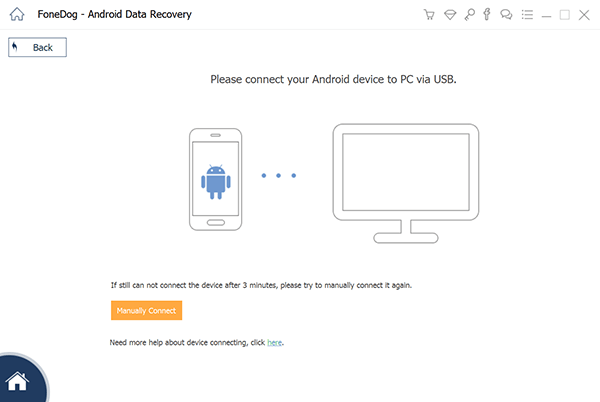
Krok 05 - Aktywuj tryb debugowania USB w telefonie.

Krok 06 - Zestaw narzędzi FoneDog wykrywa teraz telefon podłączony do komputera. Następnie naciśnij Kopia zapasowa danych urządzenia. FoneDog wykryje teraz dla ciebie wszystkie typy plików.

Krok 07 - Możesz wybrać wszystkie typy danych, aby utworzyć kopię zapasową wszystkich typów danych. Jednak nadal możesz wybrać dane, których kopię zapasową chcesz utworzyć na komputerze.

Krok 08 - Po wybraniu rodzaju plików naciśnij Początek. To zajmie kilka minut. Upewnij się, że ty nie odłącz telefon z Androidem od komputera. Czy nie użyj go również i nie usuwaj żadnych plików ani danych podczas tworzenia kopii zapasowej.
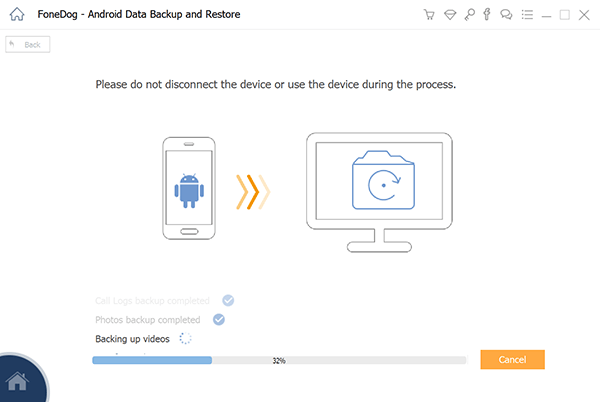
Krok 09 - Po zakończeniu procesu tworzenia kopii zapasowej naciśnij przycisk OK. Teraz nadszedł czas, aby przywrócić kopię zapasową na urządzenie, które chcesz przywracać to do.

Krok 10 - W głównym interfejsie zestawu narzędzi FoneDog kliknij Przywracanie danych urządzenia. Domyślnie wyświetla różne pliki kopii zapasowych. Możesz także wybrać inne pliki kopii zapasowej w interfejsie oprogramowania.

Krok 11 - Następnie wybierz typ danych, który chcesz przywrócić na innym urządzeniu. Wybierz pliki, które chcesz przywrócić.

Krok 12 - Kliknij przywracać Krok 13 - Kliknij OK aby potwierdzić proces i poczekać na zakończenie całej operacji przywracania.
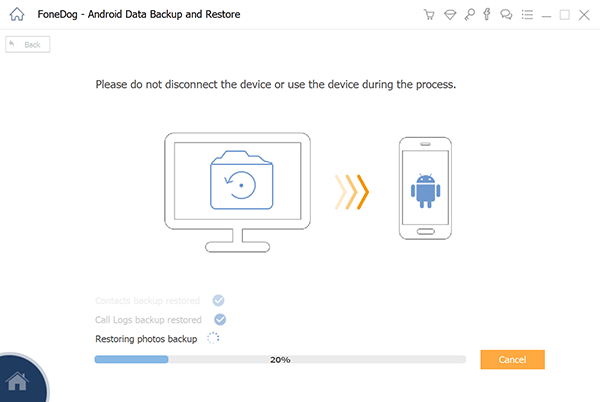
Część IV: Wnioski
Przeniesienie aplikacji (w tym aplikacji WeChat) na kartę SD może być świetnym sposobem na zwolnienie miejsca w pamięci wewnętrznej, szczególnie jeśli jest pełna. Możesz po prostu postępować zgodnie z tym przewodnikiem, aby to zrobić. Innym sposobem na zwolnienie większej ilości miejsca jest tworzenie kopii zapasowych plików na komputerze FoneDog's Android Data Backup & Restore narzędzie. To narzędzie pozwoli Ci przywrócić pliki na urządzeniu, kiedy tylko będziesz tego potrzebować.
Darmowe pobieranie Darmowe pobieranie
Zostaw komentarz
Komentarz
Android Data Backup & Restore
Wykonaj kopię zapasową danych Androida i selektywnie przywróć do Androida
Darmowe pobieranie Darmowe pobieranieGorące artykuły
- Rozwiązania do tworzenia kopii zapasowych i przywracania kontaktów do Xiaomi MIix 2s
- jak wykonać kopię zapasową i przywrócić kontakty do Gmaila lub Outlooka
- Rozwiązania do tworzenia kopii zapasowych i przywracania zdjęć na Huawei
- Metody tworzenia kopii zapasowych i przywracania zdjęć z urządzeń z Androidem do chmury
/
CIEKAWYDULL
/
PROSTYTRUDNY
Dziękuję Ci! Oto twoje wybory:
Doskonały
Ocena: 4.5 / 5 (na podstawie 83 oceny)
